Comment supprimer Ytbn Ransomware et récupérer des fichiers cryptés
Guide complet pour supprimer Ytbn Ransomware et restaurer les données
Ytbn Ransomware est une infection informatique mortelle développée pour attaquer les systèmes Windows dans la nature. Bientôt, le virus s’infiltre, il crypte tous les fichiers stockés, les renomme avec l’extension .ytbn, puis crée le fichier _readme.txt et le dépose sur chaque dossier contenant des fichiers compromis et sur le bureau. Dans le fichier .txt, les auteurs de Ytbn Ransomware déclarent leurs demandes et leurs instructions. Ils fournissent deux adresses e-mail – [email protected], [email protected] que les victimes doivent utiliser pour établir le contact avec les escrocs dans les 72 heures.
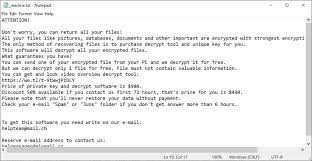
S’ils le font, ils recevront 50% de réduction sur le prix du logiciel / outil de décryptage. Le prix de l’outil de décryptage sans la réduction est de 980 $. Vous pourriez penser que le cas est si simple – payez la somme demandée, obtenez l’outil requis et restaurez les fichiers. Cependant, les escrocs ne sont pas là pour fournir un assistant. Ils ont le seul motif d’extorquer une rançon aux utilisateurs. Ils peuvent avoir ou non un tel outil de décryptage – la seule chose est sûre que les victimes ne reçoivent aucun outil de décryptage même si le paiement est soumis. Lisez cet article pour savoir comment supprimer Ytbn Ransomware et récupérer les fichiers cryptés.
Résumé des menaces
Nom: Ytbn Ransomware
Type de menace: Ransomware
Utilisation de l’extension: .Ytbn
Note de demande de rançon: _readme.txt
Montant de la rançon: 980 $ / 490 $
Contact des cybercriminels: [email protected], [email protected]
Symptômes: impossible d’ouvrir les fichiers stockés sur l’appareil, les fichiers fonctionnels précédents ont maintenant une extension différente. Un message de demande de rançon s’affiche sur le bureau. Les cybercriminels exigent le paiement d’une rançon pour déverrouiller les fichiers
Informations supplémentaires: ce logiciel malveillant est conçu pour afficher une fausse fenêtre de mise à jour Windows et modifier le fichier d’hôtes Windows afin d’empêcher les utilisateurs d’accéder aux sites Web de sécurité en ligne
Méthodes de distribution: pièces jointes infectées (macros), sites Web torrent, publicités malveillantes, outils d’activation et de mise à jour non officiels
Dommages: tous les fichiers sont cryptés et ne peuvent pas être ouverts sans payer une rançon. Des chevaux de Troie voleurs de mots de passe supplémentaires ou d’autres infections malveillantes peuvent être installés en même temps qu’une infection par ransomware
Suppression des logiciels malveillants: utilisez un outil antivirus réputé ou suivez le guide de suppression manuelle des logiciels malveillants fourni sous la publication pour supprimer Ytbn Ransomware de l’appareil
Récupération de fichiers: la sauvegarde existante est l’option sûre et sécurisée pour récupérer les fichiers dans leur état d’origine accessible. D’autres options de récupération de données incluent un cliché instantané de volume ou des outils de récupération de données – vérifiez la section de suppression de données sous la publication pour le guide étape par étape pour les exécuter
Lorsque le ransomware infecte votre système, tous les fichiers stockés, y compris les archives, les sauvegardes, la musique, les vidéos, les documents et toutes les autres données personnelles deviennent inaccessibles. Selon les assaillants, le seul moyen possible de récupérer les fichiers cryptés est d’utiliser leur outil de décryptage. Cependant, ce n’est pas tout à fait vrai. En fait, il existe plusieurs façons d’obtenir les fichiers gratuitement. En outre, il existe de nombreux outils de récupération de données disponibles sur la sphère Internet, conçus pour restaurer les fichiers endommagés, corrompus, modifiés, manquants et supprimés.
Les sauvegardes sont l’option de récupération de données gratuite disponible pour vous. Cependant, le problème est que tous les utilisateurs ne disposent pas de ce fichier de sauvegarde. Dans ce cas, ils peuvent passer à une autre option de récupération de données qui est les clichés instantanés de volume – ce sont des sauvegardes créées automatiquement et disponibles pour une courte période. Payer / contacter les escrocs est également risqué – car il n’y a aucune garantie que les escrocs fourniront l’outil de décryptage une fois que toutes leurs demandes seront satisfaites. Pour éviter de vous faire arnaquer, mieux vaut ignorer les instructions de paiement de la rançon et utiliser les alternatives comme indiqué.
Avant de tenter de récupérer les fichiers, assurez-vous que le malware n’est plus en cours d’exécution sur le système ou autrement, il interférera pendant le processus et ne vous permettra pas de réussir votre processus de récupération de fichiers. Sous l’article, vous trouverez un guide complet pour supprimer le virus Ytbn Ransomware du système. Vous y trouverez également des instructions simples de récupération de données étape par étape. Préparez une sauvegarde de tous les fichiers stockés afin de ne jamais avoir à regarder en arrière lorsque vous tombez dans la même situation. Suivez également nos conseils fournis sous la section – comment empêcher l’intrusion de logiciels malveillants – pour éviter toute infection par des logiciels malveillants à l’avenir.
Texte intégral présenté dans le fichier texte créé par Ytbn Ransomware:
ATTENTION!
Ne vous inquiétez pas, vous pouvez renvoyer tous vos fichiers!
Tous vos fichiers tels que les images, les bases de données, les documents et autres documents importants sont cryptés avec le cryptage le plus puissant et la clé unique.
La seule méthode de récupération de fichiers consiste à acheter un outil de décryptage et une clé unique pour vous.
Ce logiciel décryptera tous vos fichiers cryptés.
Quelles garanties avez-vous?
Vous pouvez envoyer l’un de vos fichiers cryptés depuis votre PC et nous le décrypterons gratuitement.
Mais nous ne pouvons décrypter qu’un seul fichier gratuitement. Le fichier ne doit pas contenir d’informations précieuses.
Vous pouvez obtenir et regarder l’outil de décryptage de la vue d’ensemble de la vidéo:
hxxps: //we.tl/t-KS9S2cEnsx
Le prix de la clé privée et du logiciel de décryptage est de 980 $.
Remise de 50% disponible si vous nous contactez dans les 72 premières heures, le prix pour vous est de 490 $.
Veuillez noter que vous ne restaurerez jamais vos données sans paiement.
Vérifiez votre dossier e-mail “Spam” ou “Junk” si vous n’obtenez pas de réponse plus de 6 heures.
Pour obtenir ce logiciel, vous devez écrire sur notre e-mail:
Réservez une adresse e-mail pour nous contacter:
Votre identifiant personnel:
–
Comment les ransomwares ont-ils infecté mon ordinateur?
Les techniques de livraison de ransomwares les plus couramment utilisées sont les e-mails de phishing, les chevaux de Troie, les sources de téléchargement non fiables, les outils d’activation de logiciels non officiels et les faux programmes de mise à jour. Les e-mails de phishing sont utilisés pour diffuser des logiciels malveillants via des pièces jointes ou des liens vers des sites Web. Les e-mails de ce type incitent souvent les gens à ouvrir des documents Microsoft Office malveillants, des fichiers exécutables, des fichiers ZIP, RAR et autres fichiers d’archive, des fichiers JavaScript, des documents PDF ou d’autres fichiers de ce type. Les chevaux de Troie sont des logiciels malveillants qui provoquent des infections en chaîne.
Les fichiers et programmes téléchargés à partir de sources douteuses et non fiables peuvent également être utilisés pour installer des logiciels malveillants. Ces fichiers semblent légitimes, réguliers. Afin de distribuer de tels fichiers, les escrocs utilisent divers canaux non fiables qui incluent les réseaux p2p, les sites d’hébergement de fichiers gratuits, les téléchargeurs tiers, les pages de téléchargement de logiciels gratuits, les sites Web non officiels, etc. leurs systèmes avec des logiciels malveillants. Un code malveillant est injecté dans ces outils et / ou associé à des logiciels malveillants. Les faux outils de mise à jour de logiciels peuvent provoquer une infection du système en mettant à jour, en corrigeant ou en utilisant certains logiciels obsolètes ou en exploitant des bogues, des failles de logiciels obsolètes.
Comment empêcher l’intrusion de logiciels malveillants?
Les pièces jointes aux e-mails et les liens de sites Web dans les e-mails que vous avez reçus d’expéditeurs inconnus ne doivent jamais être cliqués. Il est courant que de tels e-mails fournissent des logiciels malveillants. En outre, les fichiers et les logiciels doivent toujours être téléchargés à partir de sites Web officiels et via des liens directs. Il est conseillé de ne pas faire confiance à tous les canaux de téléchargement non fiables susmentionnés. Les programmes installés doivent être mis à jour à l’aide des outils / fonctions des outils / fonctions des développeurs de logiciels officiels. Les outils tiers ont tendance à être associés à des logiciels malveillants ou à être utilisés pour distribuer des logiciels malveillants. Un autre problème est qu’il n’est pas légal de les utiliser pour activer un logiciel sous licence. De plus, il n’est pas légal d’utiliser des logiciels piratés.
Offre spéciale
Ytbn Ransomware peut être une infection informatique effrayante qui peut retrouver sa présence encore et encore car il garde ses fichiers cachés sur les ordinateurs. Pour effectuer une suppression sans tracas de ce malware, nous vous suggérons de faire un essai avec un puissant scanner anti-programme malveillant Spyhunter pour vérifier si le programme peut vous aider à vous débarrasser de ce virus.
Assurez-vous de lire le CLUF de SpyHunter, les critères d’évaluation des menaces et la politique de confidentialité. Le scanner gratuit Spyhunter téléchargé ne fait que scanner et détecter les menaces actuelles des ordinateurs et peut également les supprimer une fois, mais il vous oblige à passer les 48 prochaines heures. Si vous avez l’intention de supprimer les therats détectés instantanément, vous devrez acheter sa version de licences qui activera complètement le logiciel.
Offre de récupération de données
Nous vous suggérons de choisir vos fichiers de sauvegarde récemment créés afin de restaurer vos fichiers cryptés, mais si vous ne disposez pas de telles sauvegardes, vous pouvez essayer un outil de récupération de données pour vérifier si vous pouvez restaurer vos données perdues.
Détails et guide d’utilisation de l’antimalware
Cliquez ici pour Windows
Cliquez ici pour Mac
Étape 1: supprimer Ytbn Ransomware via le «Mode sans échec avec réseau»
Étape 2: enlever Ytbn Ransomware à l’aide de «Restauration du système»
Étape 1: supprimer Ytbn Ransomware via le «Mode sans échec avec réseau»
Pour les utilisateurs de Windows XP et Windows 7: démarrez le PC en «Mode sans échec». Cliquez sur l’option “Démarrer” et appuyez continuellement sur F8 pendant le processus de démarrage jusqu’à ce que le menu “Option avancée Windows” apparaisse à l’écran. Choisissez «Mode sans échec avec mise en réseau» dans la liste.

Maintenant, une fenêtre homescren apparaît sur le bureau et la station de travail travaille maintenant sur le “Mode sans échec avec mise en réseau”.
Pour les utilisateurs de Windows 8: Accédez à l ‘«écran de démarrage». Dans les résultats de la recherche, sélectionnez les paramètres, saisissez «Avancé». Dans l’option “Paramètres généraux du PC”, choisissez l’option “Démarrage avancé”. Encore une fois, cliquez sur l’option “Redémarrer maintenant”. Le poste de travail démarre au «Menu d’options de démarrage avancées». Appuyez sur «Dépanner» puis sur le bouton «Options avancées». Dans «l’écran d’options avancées», appuyez sur «Paramètres de démarrage». Encore une fois, cliquez sur le bouton “Redémarrer”. Le poste de travail va maintenant redémarrer dans l’écran «Paramètres de démarrage». Ensuite, appuyez sur F5 pour démarrer en mode sans échec en réseau

Pour les utilisateurs de Windows 10: Appuyez sur le logo Windows et sur l’icône «Power». Dans le menu nouvellement ouvert, choisissez «Redémarrer» tout en maintenant le bouton «Shift» du clavier enfoncé. Dans la nouvelle fenêtre ouverte «Choisir une option», cliquez sur «Dépanner» puis sur «Options avancées». Sélectionnez “Paramètres de démarrage” et appuyez sur “Redémarrer”. Dans la fenêtre suivante, cliquez sur le bouton “F5” du clavier.

Étape 2: enlever Ytbn Ransomware à l’aide de «Restauration du système»
Connectez-vous au compte infecté par Ytbn Ransomware. Ouvrez le navigateur et téléchargez un outil anti-malware légitime. Effectuez une analyse complète du système. Supprimez toutes les entrées détectées malveillantes.
Offre spéciale
Ytbn Ransomware peut être une infection informatique effrayante qui peut retrouver sa présence encore et encore car il garde ses fichiers cachés sur les ordinateurs. Pour effectuer une suppression sans tracas de ce malware, nous vous suggérons de faire un essai avec un puissant scanner anti-programme malveillant Spyhunter pour vérifier si le programme peut vous aider à vous débarrasser de ce virus.
Assurez-vous de lire le CLUF de SpyHunter, les critères d’évaluation des menaces et la politique de confidentialité. Le scanner gratuit Spyhunter téléchargé ne fait que scanner et détecter les menaces actuelles des ordinateurs et peut également les supprimer une fois, mais il vous oblige à passer les 48 prochaines heures. Si vous avez l’intention de supprimer les therats détectés instantanément, vous devrez acheter sa version de licences qui activera complètement le logiciel.
Offre de récupération de données
Nous vous suggérons de choisir vos fichiers de sauvegarde récemment créés afin de restaurer vos fichiers cryptés, mais si vous ne disposez pas de telles sauvegardes, vous pouvez essayer un outil de récupération de données pour vérifier si vous pouvez restaurer vos données perdues.
Si vous ne pouvez pas démarrer le PC en “Mode sans échec avec réseau”, essayez d’utiliser “Restauration du système”
- Pendant le “Démarrage”, appuyez continuellement sur la touche F8 jusqu’à ce que le menu “Options avancées” apparaisse. Dans la liste, choisissez «Mode sans échec avec invite de commande» puis appuyez sur «Entrée»

- Dans la nouvelle invite de commande ouverte, saisissez «cd restore» puis appuyez sur «Entrée».

- Tapez: rstrui.exe et appuyez sur “ENTRÉE”

- Cliquez sur “Suivant” dans les nouvelles fenêtres

- Choisissez l’un des «points de restauration» et cliquez sur «Suivant». (Cette étape restaurera le poste de travail à sa date et heure antérieures avant l’infiltration Ytbn Ransomware dans le PC.

- Dans les fenêtres récemment ouvertes, appuyez sur «Oui».

Une fois que votre PC est restauré à sa date et heure précédentes, téléchargez l’outil anti-malware recommandé et effectuez une analyse approfondie afin de supprimer les fichiers Ytbn Ransomware s’ils sont restés dans le poste de travail.
Afin de restaurer chaque fichier (séparé) par ce ransomware, utilisez la fonction «Windows Previous Version». Cette méthode est efficace lorsque la «fonction de restauration du système» est activée sur le poste de travail.
Remarque importante: Certaines variantes de Ytbn Ransomware suppriment également les «Shadow Volume Copies». Par conséquent, cette fonctionnalité peut ne pas fonctionner tout le temps et n’est applicable que pour les ordinateurs sélectifs.
Comment restaurer un fichier crypté individuel:
Pour restaurer un seul fichier, faites un clic droit dessus et allez dans «Propriétés». Sélectionnez l’onglet «Version précédente». Sélectionnez un «point de restauration» et cliquez sur l’option «Restaurer».

Afin d’accéder aux fichiers cryptés par Ytbn Ransomware, vous pouvez également essayer d’utiliser “Shadow Explorer“. (http://www.shadowexplorer.com/downloads.html). Pour obtenir plus d’informations sur cette application, appuyez ici. (http://www.shadowexplorer.com/documentation/manual.html)

Important: Data Encryption Ransomware est très dangereux et il est toujours préférable de prendre des précautions pour éviter son attaque sur votre poste de travail. Il est conseillé d’utiliser un puissant outil anti-malware afin d’obtenir une protection en temps réel. Avec cette aide de «SpyHunter», des «objets de stratégie de groupe» sont implantés dans les registres afin de bloquer les infections nuisibles comme Ytbn Ransomware.
De plus, dans Windows 10, vous obtenez une fonctionnalité très unique appelée «Fall Creators Update» qui offre la fonctionnalité «Contrôle d’accès aux dossiers» afin de bloquer tout type de cryptage des fichiers. Avec l’aide de cette fonctionnalité, tous les fichiers stockés dans les emplacements tels que «Documents», «Images», «Musique», «Vidéos», «Favoris» et «Bureau» sont sécurisés par défaut.

Il est très important que vous installiez cette «mise à jour de Windows 10 Fall Creators Update» sur votre PC pour protéger vos fichiers et données importants contre le cryptage du ransomware. Les informations supplémentaires sur la façon d’obtenir cette mise à jour et d’ajouter une forme supplémentaire de protection contre les attaques par rnasomware ont été discutées ici. (https://blogs.windows.com/windowsexperience/2017/10/17/get-windows-10-fall-creators-update/)
Comment récupérer les fichiers cryptés par Ytbn Ransomware?
Jusqu’à présent, vous auriez compris ce qui est arrivé à vos fichiers personnels qui ont été chiffrés et comment vous pouvez supprimer les scripts et les charges utiles associés à Ytbn Ransomware afin de protéger vos fichiers personnels qui n’ont pas été endommagés ou chiffrés jusqu’à présent. Afin de récupérer les fichiers verrouillés, les informations détaillées relatives à la «Restauration du système» et aux «Copies de volume fantôme» ont déjà été discutées précédemment. Cependant, si vous ne parvenez toujours pas à accéder aux fichiers cryptés, vous pouvez essayer d’utiliser un outil de récupération de données.
Utilisation de l’outil de récupération de données
Cette étape s’adresse à toutes les victimes qui ont déjà essayé tout le processus mentionné ci-dessus mais qui n’ont trouvé aucune solution. Il est également important que vous puissiez accéder au PC et installer n’importe quel logiciel. L’outil de récupération de données fonctionne sur la base de l’algorithme d’analyse et de récupération du système. Il recherche les partitions système afin de localiser les fichiers originaux qui ont été supprimés, corrompus ou endommagés par le malware. N’oubliez pas que vous ne devez pas réinstaller le système d’exploitation Windows, sinon les copies «précédentes» seront supprimées définitivement. Vous devez d’abord nettoyer le poste de travail et éliminer l’infection Ytbn Ransomware. Laissez les fichiers verrouillés tels quels et suivez les étapes mentionnées ci-dessous.
Étape 1: Téléchargez le logiciel sur le poste de travail en cliquant sur le bouton «Télécharger» ci-dessous.
Étape 2: exécutez le programme d’installation en cliquant sur les fichiers téléchargés.

Étape 3: Une page de contrat de licence apparaît à l’écran. Cliquez sur «Accepter» pour accepter ses conditions et son utilisation. Suivez les instructions à l’écran comme mentionné et cliquez sur le bouton «Terminer».

Étape 4: Une fois l’installation terminée, le programme s’exécute automatiquement. Dans la nouvelle interface ouverte, sélectionnez les types de fichiers que vous souhaitez récupérer et cliquez sur «Suivant».

Étape 5: Vous pouvez sélectionner les «lecteurs» sur lesquels vous souhaitez que le logiciel s’exécute et exécute le processus de récupération. Ensuite, cliquez sur le bouton “Numériser”.

Étape 6: En fonction du lecteur que vous sélectionnez pour l’analyse, le processus de restauration commence. L’ensemble du processus peut prendre du temps en fonction du volume du lecteur sélectionné et du nombre de fichiers. Une fois le processus terminé, un explorateur de données apparaît à l’écran avec un aperçu de ces données à récupérer. Sélectionnez les fichiers que vous souhaitez restaurer.

Étape 7. Ensuite, localisez l’emplacement où vous souhaitez enregistrer les fichiers récupérés.

Offre spéciale
Ytbn Ransomware peut être une infection informatique effrayante qui peut retrouver sa présence encore et encore car il garde ses fichiers cachés sur les ordinateurs. Pour effectuer une suppression sans tracas de ce malware, nous vous suggérons de faire un essai avec un puissant scanner anti-programme malveillant Spyhunter pour vérifier si le programme peut vous aider à vous débarrasser de ce virus.
Assurez-vous de lire le CLUF de SpyHunter, les critères d’évaluation des menaces et la politique de confidentialité. Le scanner gratuit Spyhunter téléchargé ne fait que scanner et détecter les menaces actuelles des ordinateurs et peut également les supprimer une fois, mais il vous oblige à passer les 48 prochaines heures. Si vous avez l’intention de supprimer les therats détectés instantanément, vous devrez acheter sa version de licences qui activera complètement le logiciel.
Offre de récupération de données
Nous vous suggérons de choisir vos fichiers de sauvegarde récemment créés afin de restaurer vos fichiers cryptés, mais si vous ne disposez pas de telles sauvegardes, vous pouvez essayer un outil de récupération de données pour vérifier si vous pouvez restaurer vos données perdues.





